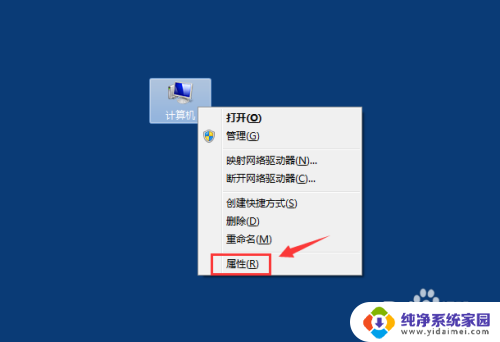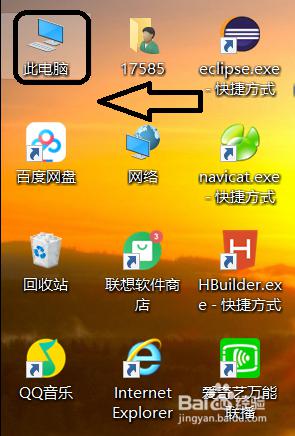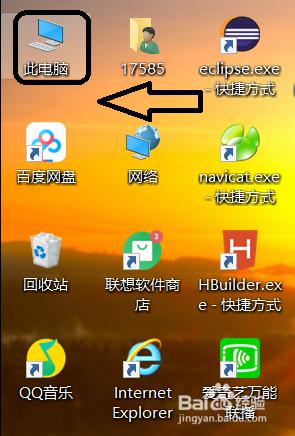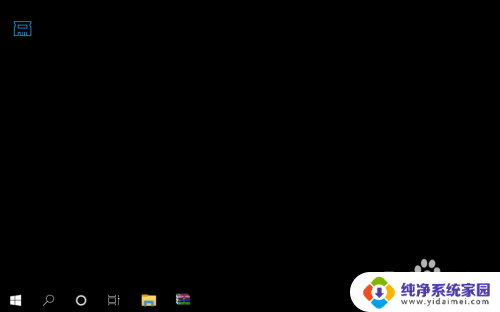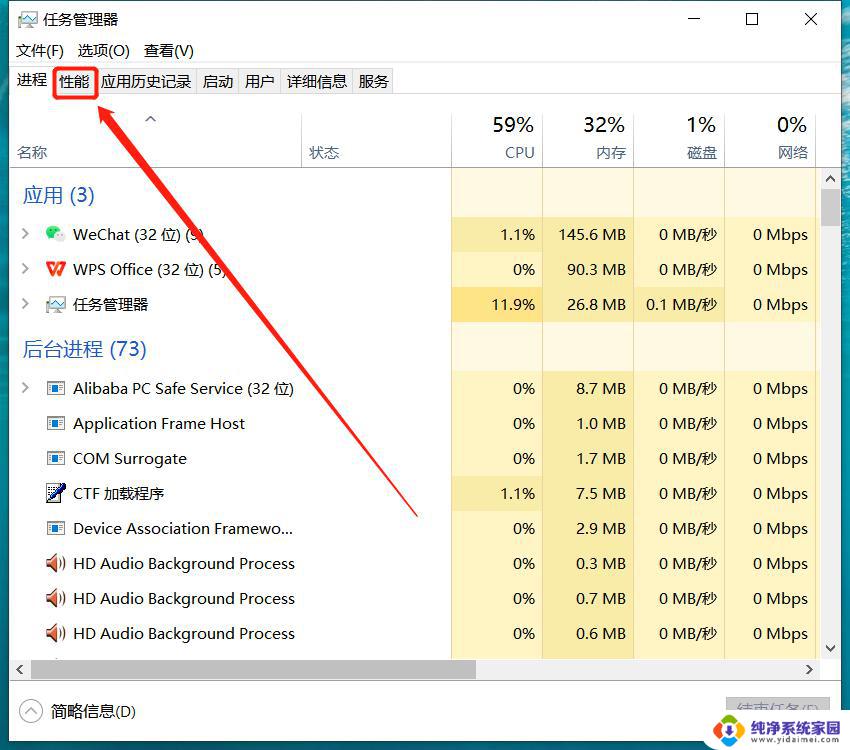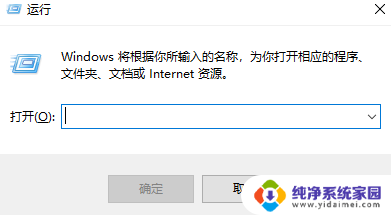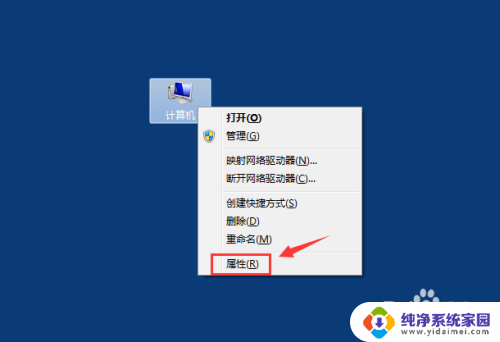iphone怎么查看运行内存 怎样看iPhone手机的运行内存
更新时间:2023-11-19 13:47:40作者:xiaoliu
iphone怎么查看运行内存,iPhone是目前市场上非常受欢迎的智能手机之一,其出色的性能和流畅的操作体验备受用户称赞,随着我们在iPhone上安装和使用越来越多的应用程序和功能,手机的运行内存也成为了我们关注的焦点之一。了解和监控iPhone的运行内存情况,可以帮助我们更好地管理和优化手机的性能。究竟如何查看iPhone的运行内存呢?本文将为大家介绍几种简单的方法,帮助大家轻松了解自己iPhone的运行内存使用情况。
方法如下:
1.第一步:打开“APP Store”,如下图所示。
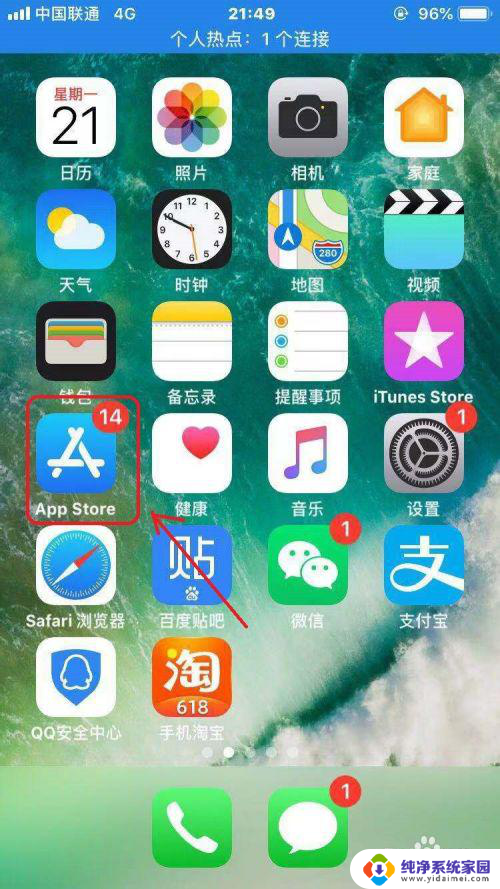
2.第二步:搜索“手机硬件管家”,然后点击“获取”。如下图所示。
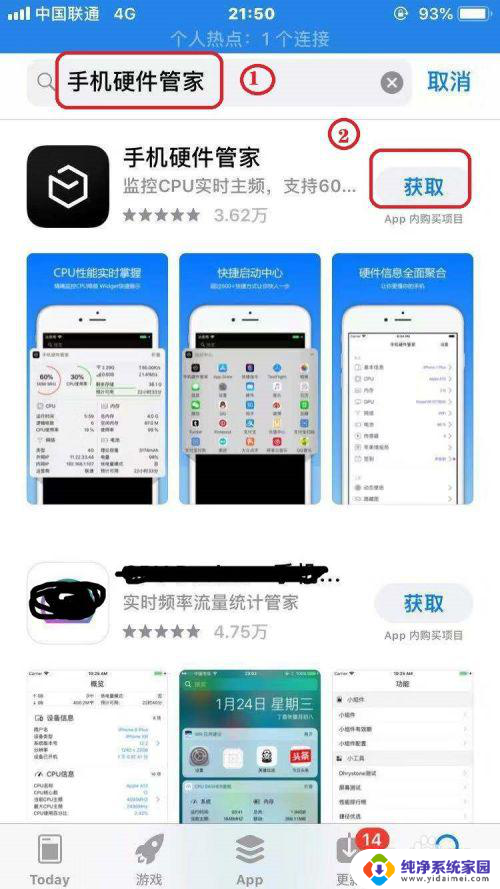
3.第三步:输入你的ID秘钥,等待下载完成,如下图所示。
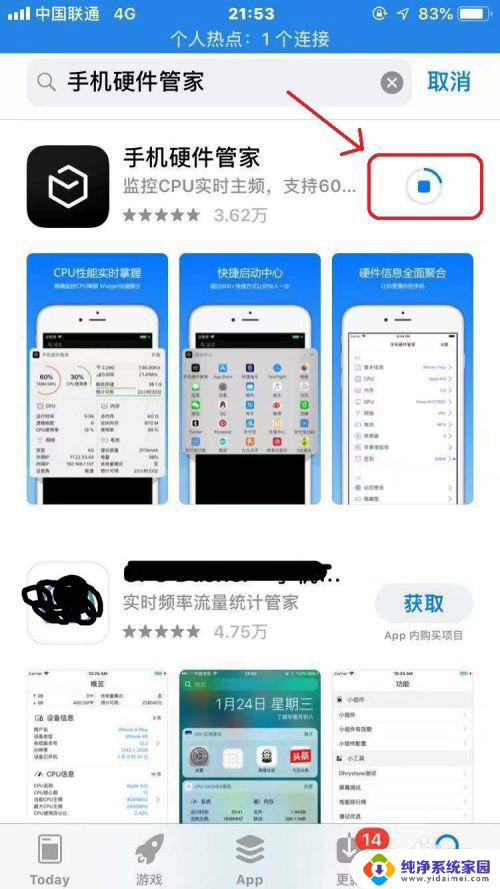
4.第四步:下载完成后,打开“手机硬件管家”。如下图所示。
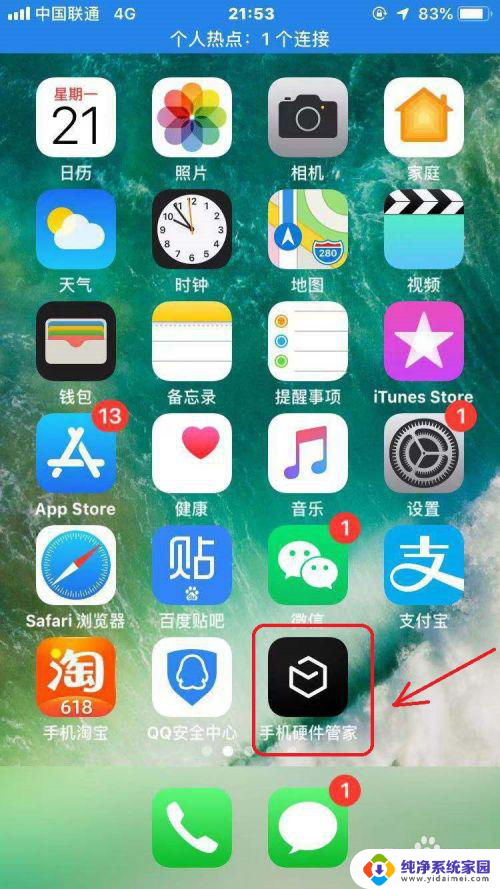
5.第五步:点击“内存”,如下图所示。
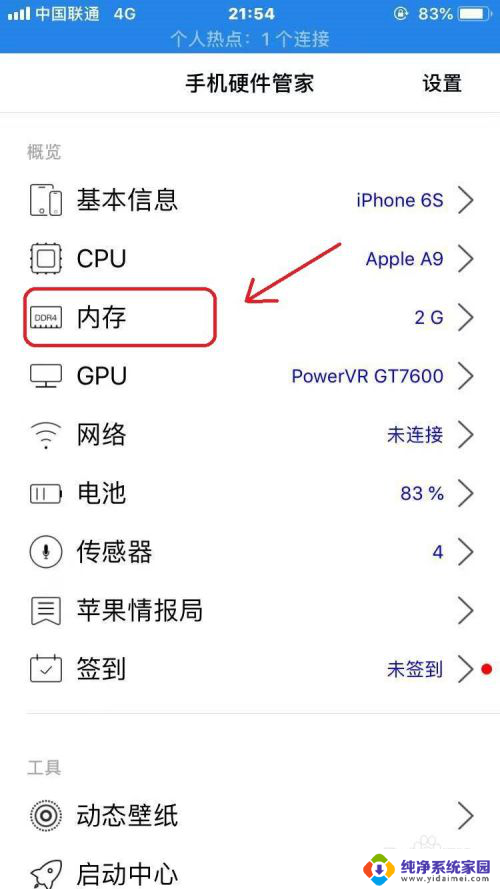
6.第六步:页面中的总内存即为手机的运行内存,如下图所示。
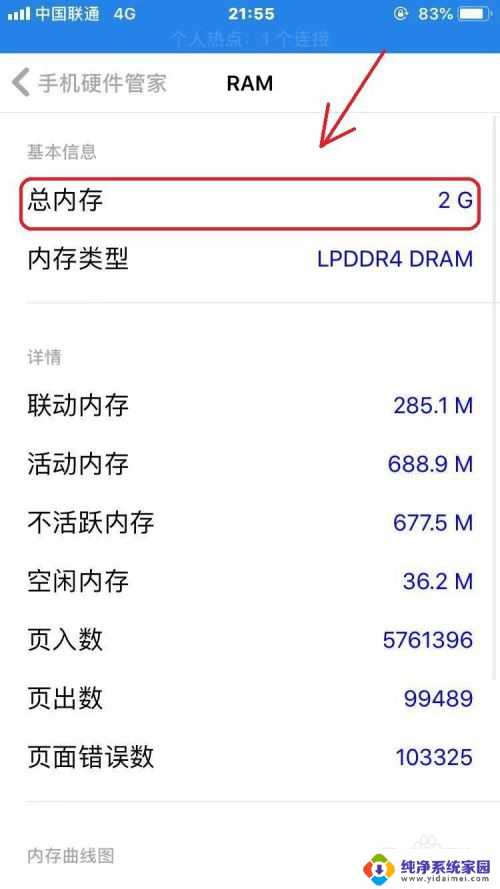
以上是关于如何查看iPhone运行内存的全部内容,如果您遇到这种情况,您可以按照小编提供的方法进行解决,希望这能帮助到大家。